word2010是Microsoft公司开发的办公组件之一,主要用于文字处理工作,装机必备,办公中都会用到。win10系统编辑word2010时需要添加组织结构图,让数据显示更清晰,对电脑不熟悉的小伙伴不懂怎么操作,所以,今天小编和大家详细说明一下操作方法。
具体方法如下:
1、使用office2010打开需要编辑的word文档.office2010与之前的版本有些不同,添加了一些新的功能,下面就会提到一点。

2、在工具栏中单击插入选项,然后单击“SmartArt”按钮,如果这时打开的对话框发现是图中这种,那么文件的模式就需要更改,因为有些功能被旧版本限制了。
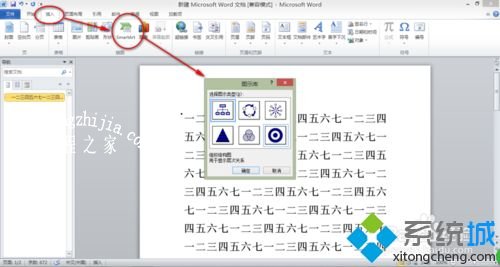
3、单击工具栏中‘文件’按钮,然后选择‘转换’,然后就可以正常使用新功能了。(如果需要转换会显示转换按钮,不需要则没有)。
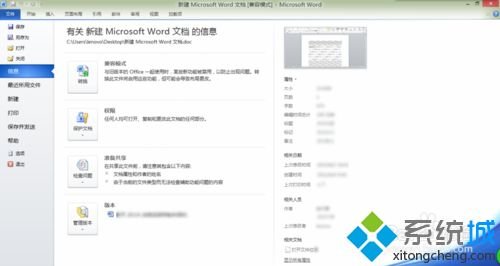
4、如果可以直接使用新功能就会出现图中的对话框,当然也可以是通过上述步骤转换得到的。单击‘组织结构图’。

5、单击确定后插入组织结构图成功,就会看到这样的画面,在左侧文本窗格中输入文字会在图中自动更新。

6、当然,为了满足需要,还可以添加结构。右击需要添加结构的方框,选择‘添加形状’就可以任意添加结构啦。

在编辑word2010过程中总是会遇到一些问题,看完本文教程内容之后,相信大家都知道如何操作了!














